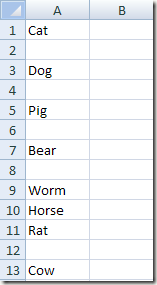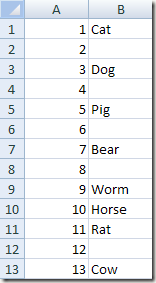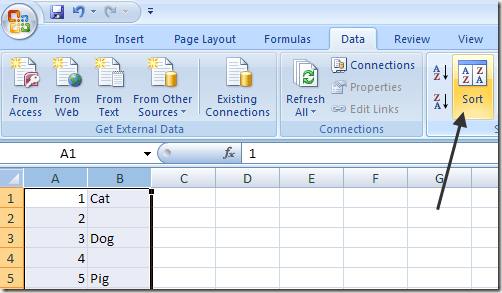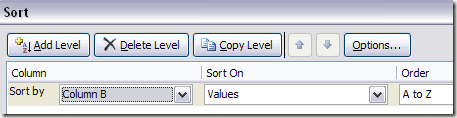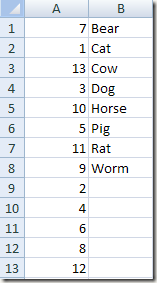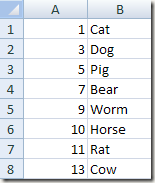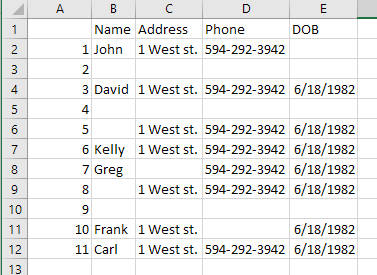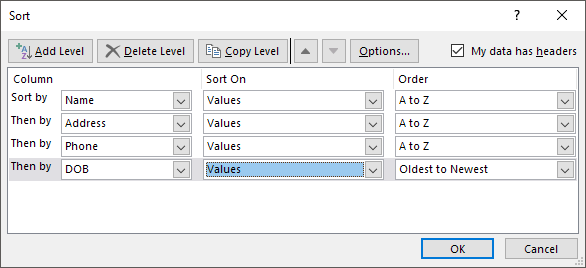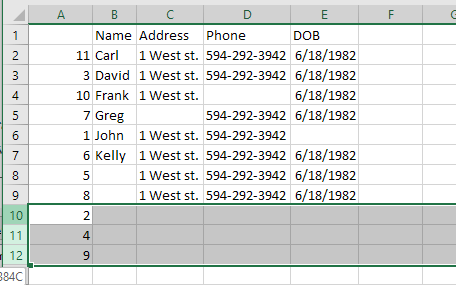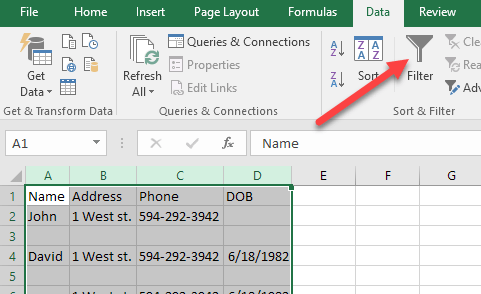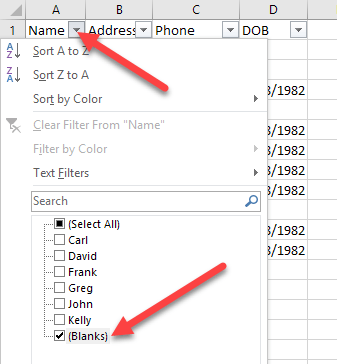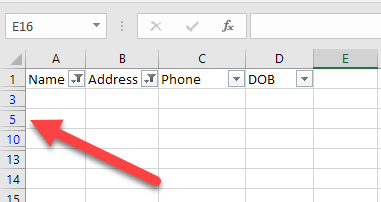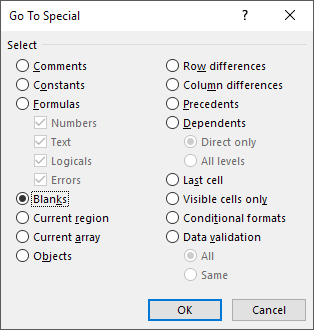Excel에서 가장 일반적인 작업 중 하나는 빈 행을 삭제하는 것입니다. Excel에서 사용할 수있는 데이터의 유형에 관계없이 파일 전체에 빈 줄이 많이 생기는 경우가 많습니다.
수천 개의 행이 있으면 수동으로 빈 줄을 삭제하는 것이 큰 어려움입니다 사실상 불가능합니다. 최소한 온라인에서 언급 한 것처럼 Excel에서 빈 줄을 삭제하는 가장 일반적인 방법은 일종의 Excel 매크로를 사용하는 것입니다. 그러나 매크로에 익숙하지 않은 경우이 방법은 어려울 수 있습니다. 도구. 또한 제대로 작동하지 않는 경우 특정 Excel 파일의 매크로를 변경하는 방법을 모를 수도 있습니다. 이 기사에서는 Excel에서 빈 행을 삭제할 수있는 몇 가지 방법과 각 방법의 장단점을 보여줍니다. 이 방법은 Excel 2003에서 Excel 2016 이상까지 모든 버전의 Excel에서 작동합니다.
방법 1 - 정렬 열 추가
다행스럽게도, 매크로없이 빈 줄을 삭제하는 매우 효과적인 방법입니다. 기본적으로 정렬이 필요합니다. 방법은 다음과 같습니다. Excel에서 다음과 같은 데이터 집합이 있다고 가정하고 빈 줄을 없애려고합니다.
할 열을 삽입하고 그것을 연속적으로 번호입니다. 왜 우리가 이것을 원할 지 물어볼 것입니다. 글쎄, 행의 순서가 중요한 경우, 빈 줄을 없애기 위해 A 열을 정렬하면 정렬하기 전에 행을 다시 가져올 방법이 없습니다.
다음은
이제 두 열을 모두 선택하고 데이터를 클릭하십시오. >Excel에서 리본. 그런 다음 데이터탭에서 정렬버튼을 클릭하십시오.
>정렬 기준을 선택하고 B 열을 선택한 다음 확인을 클릭하십시오. 빈 값이있는 열을 정렬하려고합니다. 두 개 이상의 열에 공백 값이있는 경우 하나만 선택하십시오.
이제 데이터는 아래와 같이 표시됩니다. 보시다시피, 빈 행은 모두 아래에 있기 때문에 삭제할 수 있습니다.
행을 삭제하면 이제 아마 왜 우리가 그 숫자에 열을 추가했는지 알 수 있을까요? 정렬하기 전에 주문은 "고양이, 개, 돼지 등"이었고 이제는 "곰, 고양이, 암소 등 ..."입니다. 따라서 원래의 순서를 되찾기 위해 다시 열 A로 정렬하십시오.
이 방법에 대해 좋아하는 점은 전체 행이 공백이 아닌 빈 값이있는 열 하나만있는 행을 삭제하는 것이 정말 쉽다는 점입니다. 따라서 하나의 컬럼이 아닌 여러 개의 컬럼을 검사해야하는 경우에는 어떻게해야할까요?
이 동일한 메소드를 사용하면 정렬 기준 대화 상자에 모든 컬럼을 추가하기 만하면됩니다. 여기에 제가 작성한 또 다른 예가 있습니다 :
보다시피,이 시트는 더 복잡합니다. 이제는 완전히 비어있는 여러 행이 있지만 부분적으로 만 비어있는 여러 행이 있습니다. B 열을 기준으로 정렬하면 하단에 완전히 비어있는 행이 모두 표시되지 않습니다. 숫자를 추가 한 후 다섯 개의 열을 모두 선택하고 정렬을 클릭하면 정렬 기준에 네 가지 수준이 추가 된 것을 볼 수 있습니다.
이렇게하면 추가 한 네 개의 열이 모두 비어있는 행만 하단에 표시됩니다.
이제 해당 행을 삭제 한 다음 나머지 행을 사용하여 원래 순서대로 되돌릴 수 있습니다.
방법 2 - 필터 사용
정렬 기능을 사용하는 것과 비슷한 방법으로 필터 옵션을 사용할 수도 있습니다. 이 방법을 사용하면 추가 열을 추가 할 필요가 없습니다. 빈칸을 확인해야하는 모든 열을 선택하고 필터버튼을 클릭하십시오.
헤더 행의 각 제목 옆에 드롭 다운 화살표가 나타납니다. 그것을 클릭 한 다음 모두 선택을 선택 취소하고 하단의 빈 칸을 선택하십시오.
이제 워크 시트의 각 열에 대해 동일한 작업을 수행하십시오. 공백 행만 표시되는 지점에 도달하면 나머지 행에 대해 공백을 선택하지 않아도됩니다. 기본적으로 이미 선택되어 있기 때문입니다.
빈 행의 번호가 파란색으로 강조 표시됩니다. 이제 해당 행을 선택하고 마우스 오른쪽 버튼으로 클릭 한 다음 삭제를 선택하십시오. 필터가 사라지면 필터 버튼을 다시 클릭하여 필터를 제거하면 비어 있지 않은 원래 행이 모두 다시 나타납니다.
방법 3 - 공백 삭제
다른 하나 방법은 완전히 빈 행이나 하나의 빈 열이있는 행이있는 행을 삭제하는 방법입니다. 이것은 모든 사람에게 꼭 필요한 것은 아니지만 일부 데이터 만있는 행을 삭제하려는 경우 유용 할 수 있습니다.
이렇게하려면 시트의 모든 데이터를 선택하고 F5 키를 누릅니다. 이렇게하면 특별을 클릭하려는 이동대화 상자가 나타납니다.
이제 목록에서 빈 칸을 선택하고 확인을 클릭하십시오.
셀 또는 행이 회색으로 강조 표시됩니다. 이제 집탭에서 삭제를 클릭 한 다음 시트 행 삭제를 선택하십시오.
>이것은 모든 사람에게 유용하지는 않지만 어떤 경우에는 매우 유용합니다. 자신에게 가장 적합한 방법을 선택하십시오. 즐기십시오!